¿Necesitas ayuda o prefieres visitarnos?
Teléfono:
960 260 360
Dirección:
Plaza País Valencia, 25 (bajo)

¿Tu ordenador va lento sin razón aparente? A menudo, aplicaciones intensivas en recursos son las culpables. Desde versiones recientes de Windows, puedes identificar estos procesos fácilmente usando el Administrador de tareas. Simplemente pulsa Control + Alt + Suprimir y selecciona Administrador de tareas. Allí, en la pestaña de procesos, podrás ver qué aplicaciones están consumiendo más CPU o RAM, permitiéndote tomar medidas para optimizar el rendimiento de tu equipo.
Identificar aplicaciones que ralentizan Windows 11 es esencial para mantener el rendimiento óptimo de tu equipo. Muchas veces, los usuarios experimentan lentitud debido a procesos o programas que consumen recursos excesivos. Detectar estas aplicaciones te permitirá tomar medidas correctivas y mejorar la eficiencia de tu sistema.
El primer paso para identificar estos problemas es observar el comportamiento de tu equipo. Si notas que las aplicaciones tardan en abrirse o el sistema responde lentamente, es probable que alguna aplicación esté consumiendo más recursos de los necesarios. Además, los tiempos de arranque prolongados pueden indicar que ciertos programas se inician automáticamente y consumen recursos desde el inicio.
Es importante realizar revisiones periódicas del rendimiento del sistema para detectar cualquier anomalía. Utilizar herramientas integradas en Windows 11, como el Administrador de tareas, te permitirá monitorear el uso de CPU, RAM y otros recursos críticos. De esta forma, podrás identificar qué aplicaciones están impactando negativamente en el rendimiento de tu equipo.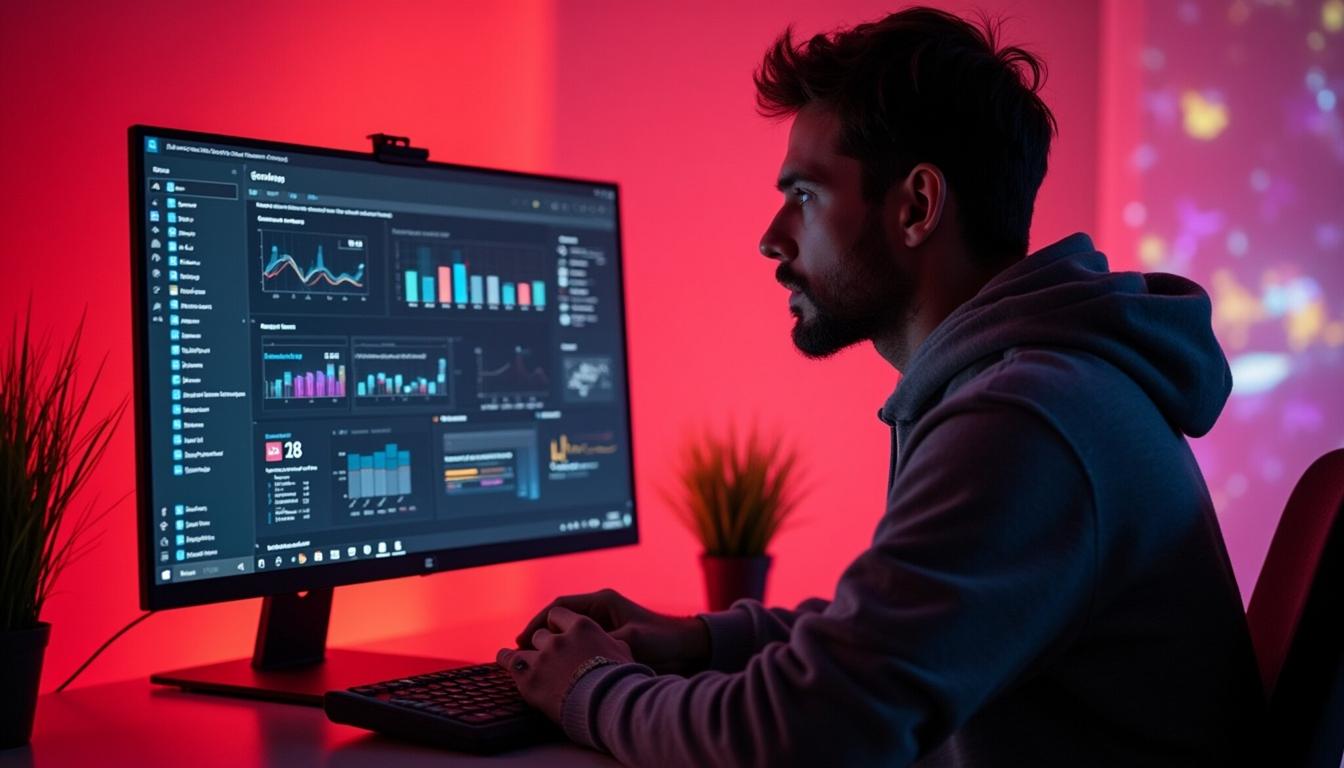
El Administrador de tareas es una herramienta poderosa que te ayuda a mejorar el rendimiento de tu equipo al identificar y gestionar aplicaciones que consumen recursos excesivos. Acceder a esta herramienta te permitirá ver una lista detallada de todos los procesos en ejecución y su impacto en el sistema.
Para utilizar el Administrador de tareas de manera efectiva, primero asegúrate de estar familiarizado con sus distintas pestañas. La pestaña de Procesos muestra todas las aplicaciones y servicios en ejecución, junto con el porcentaje de CPU, memoria y otros recursos que están utilizando. Esto te da una visión clara de qué aplicaciones podrían estar ralentizando tu sistema.
Además, el Administrador de tareas te permite cerrar aplicaciones directamente desde la interfaz. Si detectas que una aplicación está consumiendo demasiados recursos, puedes seleccionarla y hacer clic en ‘Finalizar tarea’ para liberar recursos y mejorar el rendimiento general de tu equipo. Es una solución rápida y efectiva para problemas de lentitud.
Acceder al Administrador de tareas en Windows 11 es un proceso sencillo y fundamental para gestionar el rendimiento de tu equipo. Esta herramienta te permite supervisar y controlar las aplicaciones y procesos en ejecución, lo que es crucial para identificar problemas de rendimiento.
Una de las formas más rápidas de abrir el Administrador de tareas es a través de un atajo de teclado. Este método es especialmente útil si tu sistema está funcionando lentamente y necesitas acceder rápidamente a la herramienta para identificar el problema.
Además del atajo de teclado, también puedes acceder al Administrador de tareas haciendo clic con el botón derecho del ratón en la barra de tareas y seleccionando ‘Administrador de tareas’ en el menú contextual. Este método es intuitivo y fácil de recordar, lo que lo hace ideal para usuarios de todos los niveles de experiencia.
El atajo de teclado Control + Alt + Suprimir es una de las formas más rápidas y efectivas de acceder al Administrador de tareas en Windows 11. Este método es especialmente útil cuando el sistema está experimentando problemas de rendimiento y necesitas una solución rápida.
Al presionar Control + Alt + Suprimir, se abrirá una pantalla de opciones de seguridad. Desde aquí, puedes seleccionar ‘Administrador de tareas’ para abrir la herramienta y comenzar a gestionar los procesos en ejecución. Este atajo es una herramienta valiosa para cualquier usuario que necesite identificar y solucionar problemas de rendimiento de manera eficiente.
Es importante recordar que el uso de atajos de teclado puede ahorrar tiempo y facilitar el acceso a herramientas cruciales. Familiarizarte con estos atajos te permitirá gestionar tu equipo de manera más efectiva y mantener un rendimiento óptimo.
Identificar procesos que consumen excesiva CPU o RAM es esencial para mantener el rendimiento de tu equipo. Estos procesos pueden causar ralentización y afectar negativamente la experiencia del usuario. Utilizar el Administrador de tareas es la mejor manera de detectar estos procesos y tomar medidas correctivas.
Una vez que hayas accedido al Administrador de tareas, dirígete a la pestaña de Procesos. Aquí encontrarás una lista de todas las aplicaciones y procesos en ejecución, junto con el porcentaje de recursos que están utilizando. Presta especial atención a los procesos que utilizan un alto porcentaje de CPU o RAM, ya que estos son los que más impactan en el rendimiento.
Es importante revisar esta lista de manera regular para detectar cualquier proceso que pueda estar consumiendo recursos de manera anormal. Si encuentras un proceso que está utilizando más recursos de los esperados, considera cerrarlo o investigar más sobre su función para determinar si es necesario mantenerlo en ejecución.
Revisar la pestaña de Procesos en el Administrador de tareas es un paso crucial para detectar aplicaciones que consumen recursos de manera intensiva. Esta pestaña proporciona una visión detallada de cómo cada aplicación y proceso está utilizando los recursos del sistema.
Al abrir la pestaña de Procesos, verás una lista de todas las aplicaciones y servicios en ejecución, junto con el uso de CPU, memoria, disco y red. Esto te permite identificar rápidamente qué aplicaciones están utilizando más recursos de lo necesario.
Si detectas que una aplicación está consumiendo más recursos de los esperados, puedes tomar medidas para optimizar su uso o considerar alternativas que sean más eficientes. Esta revisión regular te ayudará a mantener un rendimiento óptimo y a prevenir problemas de lentitud en tu equipo.
Optimizar el rendimiento de tu equipo es esencial para garantizar una experiencia de usuario fluida y eficiente. Existen varias medidas que puedes tomar para mejorar el rendimiento general de tu sistema y asegurarte de que funcione de manera óptima.
Una de las primeras medidas que puedes tomar es revisar y ajustar las aplicaciones que se inician automáticamente con el sistema. Muchas aplicaciones se configuran para iniciarse al mismo tiempo que Windows 11, lo que puede ralentizar el arranque y consumir recursos innecesarios. Deshabilitar las aplicaciones no esenciales del inicio puede mejorar significativamente el rendimiento.
Además, es importante mantener tu sistema actualizado. Las actualizaciones de Windows 11 y otros programas a menudo incluyen mejoras de rendimiento y correcciones de errores que pueden ayudar a optimizar el funcionamiento de tu equipo. Asegúrate de que las actualizaciones se instalen regularmente para mantener el sistema en su mejor estado.
Cerrar aplicaciones innecesarias es una medida efectiva para liberar recursos del sistema y mejorar el rendimiento de tu equipo. Muchas veces, los usuarios dejan abiertas aplicaciones que no están utilizando, lo que puede consumir CPU y RAM de manera significativa.
Utiliza el Administrador de tareas para identificar qué aplicaciones están abiertas y consumiendo recursos. Si encuentras aplicaciones que no necesitas en ese momento, ciérralas para liberar memoria y mejorar la velocidad del sistema. Esta práctica sencilla puede tener un impacto positivo inmediato en el rendimiento.
Además, considera desinstalar programas que ya no utilizas. Esto no solo liberará espacio en el disco duro, sino que también reducirá la carga sobre el sistema al eliminar procesos innecesarios. Mantener tu equipo libre de aplicaciones no esenciales es clave para un rendimiento óptimo y una experiencia de usuario más fluida.
Si tu ordenador está lento y necesitas ayuda para identificar y resolver el problema, no dudes en contactarnos. En Wifilinks, ofrecemos asesoramiento personalizado para optimizar el rendimiento de tu equipo y garantizar que funcione como nuevo. Estamos aquí para ayudarte con cualquier consulta relacionada con nuestros servicios tecnológicos, ya sea fibra óptica, domótica, alarmas inteligentes, o cualquier otra necesidad.
No pongas en riesgo lo que más importa. Contacta hoy mismo.